火狐浏览器怎么倍速播放百度网盘视频?
火狐浏览器怎么倍速播放百度网盘视频?有的小伙伴登录百度网盘之后发现在火狐浏览器中无法将百度网盘中的视频进行倍速播放,下面是关于如何使用火狐浏览器倍速播放看百度网盘视频的具体操作方法,一起来看看吧。
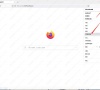
更新日期:2023-01-10
来源:系统部落
越来越多的人喜欢通过设置代理来上网,代理上网能够隐藏我们的真实信息,可以有效防止恶意网站收集我们的信息。那么火狐浏览器如何设置代理呢?本篇就为大家分享具体的操作教程,有需要的用户一起来看看吧。
火狐浏览器代理服务器设置教程
1、打开软件,点击页面右上角的三条横杠“打开菜单”图标。
2、在给出的选项中选择“选项”打开。
3、进入窗口后,点击上方的“高级”选项。
4、进入“网络”选项卡中,点击“连接”中右侧的“设置”按钮。
5、如果需要进行手动配置的话,可以将“手动配置代理”选项勾选上,然后输入代理IP地址和端口号。
6、最后点击确定即可。
火狐浏览器怎么倍速播放百度网盘视频?
火狐浏览器怎么倍速播放百度网盘视频?有的小伙伴登录百度网盘之后发现在火狐浏览器中无法将百度网盘中的视频进行倍速播放,下面是关于如何使用火狐浏览器倍速播放看百度网盘视频的具体操作方法,一起来看看吧。
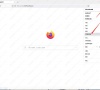
火狐浏览器无法访问网页提示PR_CONNECT_RESET_ERROR的解决方法
有些使用火狐浏览器的网页可能会碰到无法正常打开网页并且提示“连接到 www.xxx.com 时发生错误,PR_CONNECT_RESET_ERROR”的情况。这种情况出现的概率比较少,但是一旦出现也是比较难解决的,所以小编今天就给大家分享一下详细的解决方法,一起看看吧。

火狐浏览器提示连接不安全怎么办?浏览器提示连接不安全解决方法
火狐浏览器提示连接不安全怎么办?最近有很多小伙伴在使用火狐浏览器的时候,遇到提示连接不安全的问题,但不知道怎么去解决。我们首先打开软件,接着在上方的地址栏输入命令进行回车访问,然后再输入新的值回车解决问题即可。下面小编就来分享具体操作教程。

火狐浏览器如何开启清除启动缓存功能?
我们启动火狐浏览器的时候会产生一些启动缓存,缓存积累多了。就会造成启动浏览器的速度变慢,那么我们该如何开启清除启动缓存功能呢,针对这一问题,接下来小编就为大家分享具体的操作步骤,有需要的用户一起来看看吧。

火狐浏览器如何添加书签工具栏?火狐浏览器添加书签工具栏教程
我们平时使用浏览器上网的时候会收藏一些需要的书签,这样我们就可以随时使用,比较方便快捷。有些用户想要在火狐浏览器中添加书签工具栏应该如何添加呢?针对这一问题,下面小编就为大家分享具体的操作教程,有需要的用户一起来看看吧。

火狐浏览器怎么取消设为默认浏览器?
火狐浏览器怎么取消设为默认浏览器?我们在使用火狐浏览器的时候,把火狐浏览器设置成了默认浏览器,但是后面我们不需要火狐浏览器当默认浏览器应该如何取消呢。针对这一问题,下面小编就为大家分享详细的操作教程,感兴趣的用户一起来看看吧。

火狐浏览器主页被2345篡改的解决办法
很多用户在使用火狐浏览器的时候,打开的主页不是原来的的火狐默认主页,而是2345的,想知道这种情况应该如何解决,针对这一问题,今天就为大家分享详细的解决方法,希望对您有帮助。

火狐浏览器主页内容调整方法教程
火狐浏览上的主页内容都是浏览器默认的,我们其实可以根据自己的需求来设置火狐浏览器的主页的,但是很多用户不知道应该如何设置火狐浏览器,下面就为大家分享详细的操作步骤,感兴趣的用户一起来看看吧。

火狐浏览器禁止网站发送消息通知设置教程
在使用这么一款常用的浏览器时,我们会烦恼窗口弹出的通知,有些是一些烦人的广告,那么火狐浏览器如何设置禁止发送通知。针对这一问题,接下来小编就为大家介绍详细的设置教程,感兴趣的用户一起来看看吧。

火狐浏览器取消默认浏览器提醒教程
有用户反映在打开火狐浏览器的时候总是会弹出提醒Firefox目前不是您的默认浏览器。要将它设置成您的默认浏览器吗,有用户想要将该提醒关闭,下面小编就为大家带来具体的解决方法,希望对您有帮助。

火狐浏览器无法使用Ctrl+Tab切换标签页的解决方法
火狐浏览器中提供了使用Ctrl+Tab快捷切换标签页的功能,有一些用户反映他们的火狐浏览器中用不了这个功能,那么应该怎么解决呢?接下来就为大家介绍解决方法,有需要的用户一起来看看吧。

火狐浏览器不显示验证码图片的解决方法
就有用户反映在使用火狐浏览器登录网页的时候发现网页中的二维码图片无法正常显示,导致无法正常登录,那么该怎么解决呢?针对这一问题,下面小编就把详细的解决方法分享给大家。希望对您有帮助。

火狐浏览器提示连接不安全的解决方法
我们在使用火狐浏览器的时候突然会弹出“连接不安全的提示”,其实只是因为那些网站没有使用https导致的并不存在安全威胁,那么应该怎么去除提示呢?今天就告诉大家具体的解决方法。

火狐浏览器中的文字内容无法正常显示的解决方法
就有用户在使用火狐浏览器的时候,可能会碰到浏览器中的文字无法正常显示的情况。这是因为火狐浏览器中的字体与电脑系统字体冲突导致的,下面就为大家分享具体的解决方法。

火狐浏览器无法显示图片怎么办?火狐浏览器无法显示图片解决方法
就有用户反映在使用火狐浏览器的过程中发现浏览器中的图片都显示不出来,十分的影响我们的使用,这是怎么回事,遇到这种问题应该怎么解决呢,针对这一问题,接下来小编就为大家带来解决方法,希望对您有所帮助。
